This content has been machine translated dynamically.
Dieser Inhalt ist eine maschinelle Übersetzung, die dynamisch erstellt wurde. (Haftungsausschluss)
Cet article a été traduit automatiquement de manière dynamique. (Clause de non responsabilité)
Este artículo lo ha traducido una máquina de forma dinámica. (Aviso legal)
此内容已经过机器动态翻译。 放弃
このコンテンツは動的に機械翻訳されています。免責事項
이 콘텐츠는 동적으로 기계 번역되었습니다. 책임 부인
Este texto foi traduzido automaticamente. (Aviso legal)
Questo contenuto è stato tradotto dinamicamente con traduzione automatica.(Esclusione di responsabilità))
This article has been machine translated.
Dieser Artikel wurde maschinell übersetzt. (Haftungsausschluss)
Ce article a été traduit automatiquement. (Clause de non responsabilité)
Este artículo ha sido traducido automáticamente. (Aviso legal)
この記事は機械翻訳されています.免責事項
이 기사는 기계 번역되었습니다.책임 부인
Este artigo foi traduzido automaticamente.(Aviso legal)
这篇文章已经过机器翻译.放弃
Questo articolo è stato tradotto automaticamente.(Esclusione di responsabilità))
Translation failed!
添加媒体
您可以将媒体添加到 Citrix Endpoint Management,这样您就可以将媒体部署到用户设备上。您可以使用 Citrix Endpoint Management 来部署通过 Apple 批量购买获得的 Apple 书籍。
在 Citrix Endpoint Management 中配置批量购买帐户后,您购买的免费图书将显示在配置 > 媒体中。从媒体页面中,可以通过选择交付组并指定部署规则来配置书籍在 iOS 设备中的部署。
用户首次收到图书并接受批量购买许可证时,已部署的图书将安装在设备上。这些书籍将在 Apple 书籍应用程序中显示。不能取消书籍许可证与用户的关联,也不能从设备中删除书籍。Citrix Endpoint Management 将书籍作为所需媒体进行安装。如果用户从设备上删除已安装的图书,该图书将保留在 Apple Book 应用程序中,可供下载。
必备条件
-
iOS 设备
-
如 Apple Books 批量购买中所述,在 Citrix Endpoint Management 中配置 Apple 批量购买。
配置书籍
通过批量购买的 Apple Books 会显示在“配置”>“媒体”页面上。
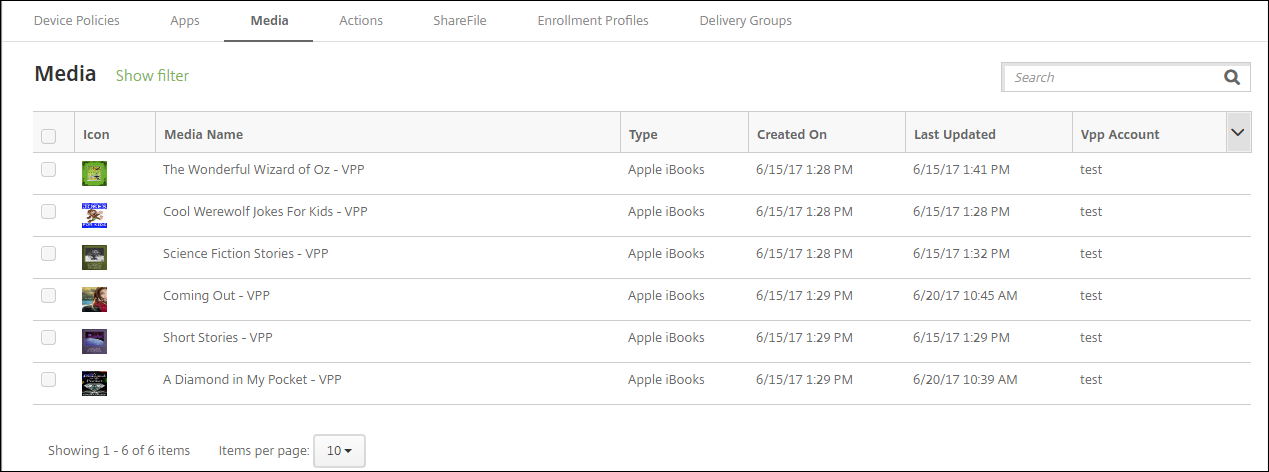
配置要部署的 Apple 书籍
-
在配置 > 媒体中,选择一本图书并单击编辑。此时将显示书籍信息页面。
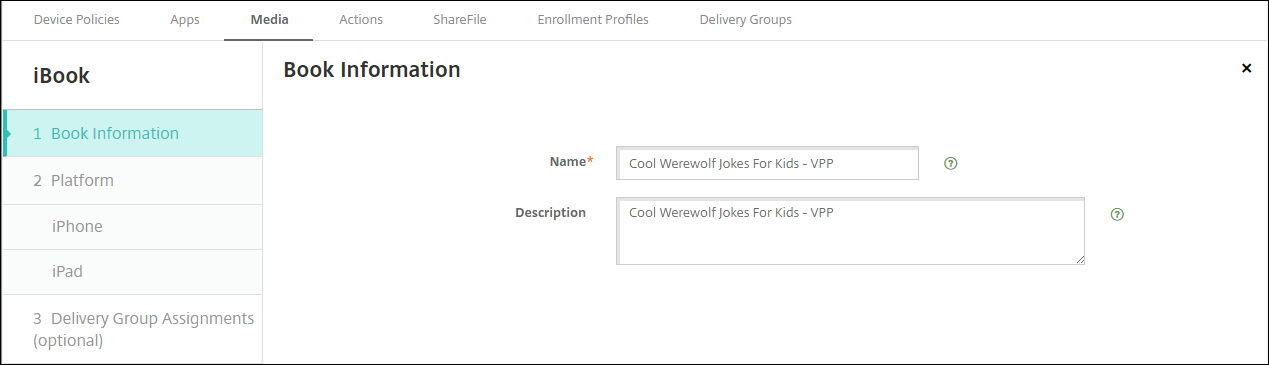
名称 和 描述 仅出现在 Citrix Endpoint Management 控制台和日志中。
-
在 iPhone iBook 设置和 iPad iBook 设置页面中:虽然您可以选择更改书籍名称和说明,但 Citrix 建议您不要更改这些设置。图片仅供参考,不可编辑。付费的 iBook 表示一本书是通过 Apple 批量购买的。
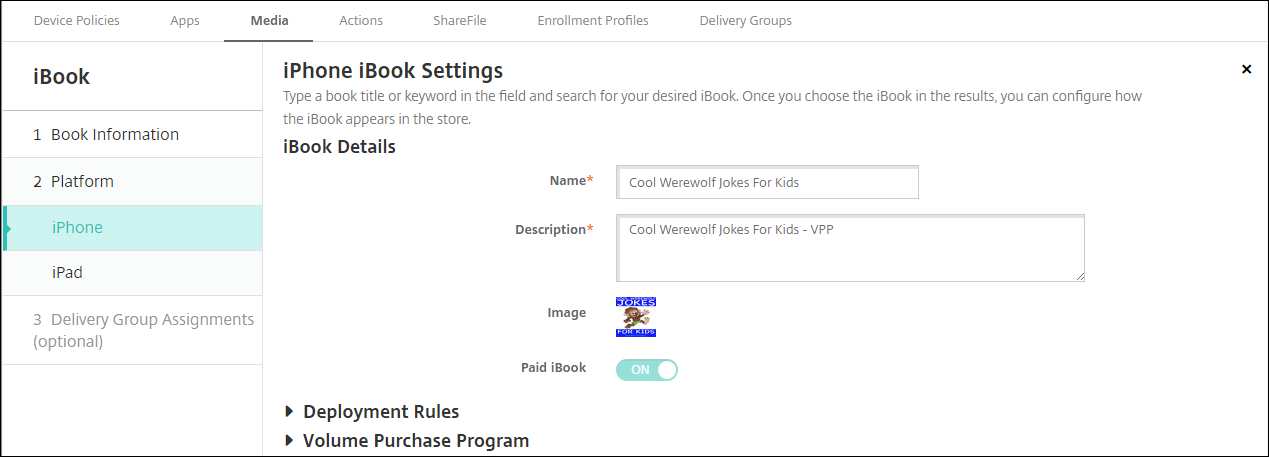
您还可以指定部署规则或查看批量购买信息。
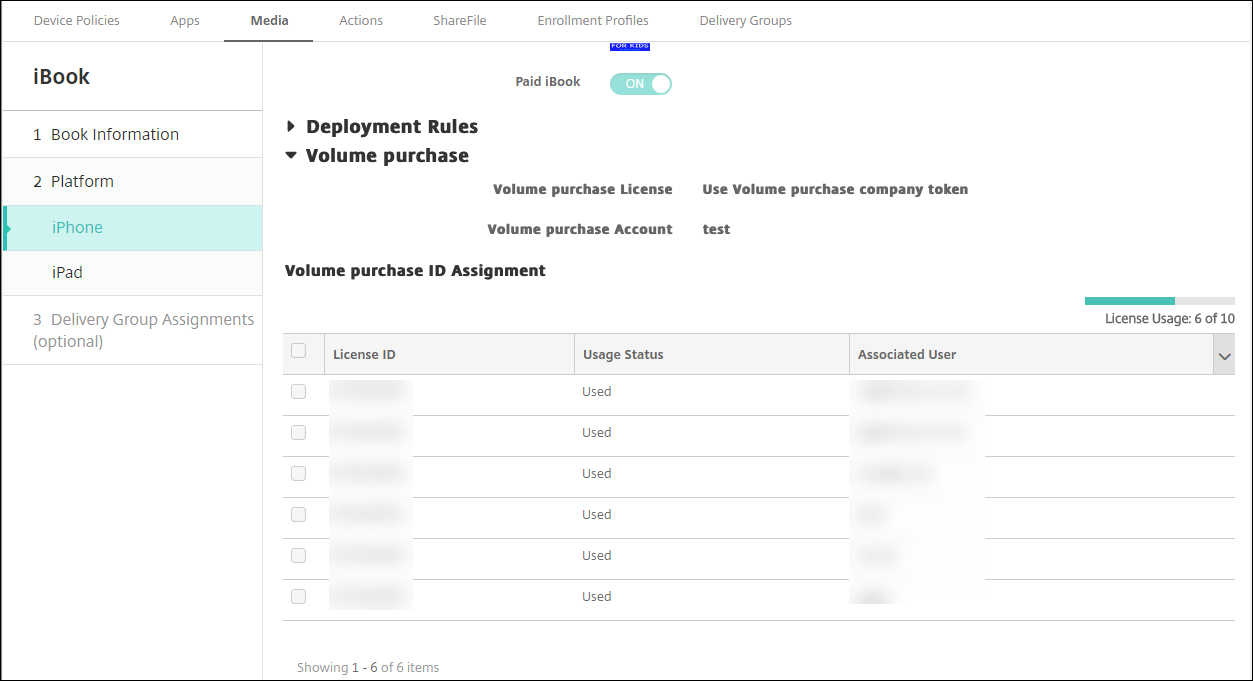
-
(可选)将书籍分配给部署组并设置部署计划。
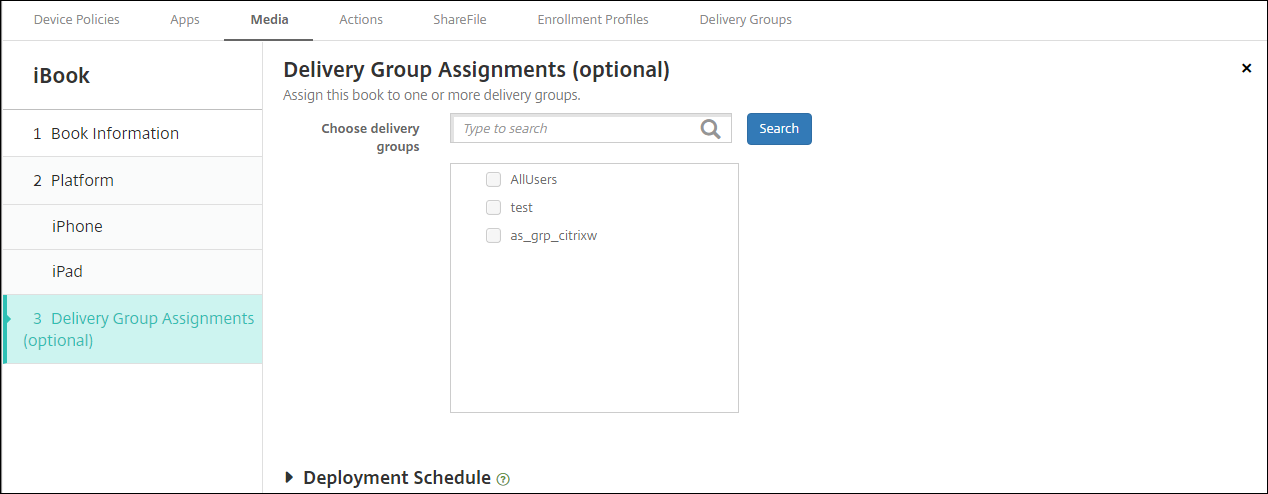
还可以从配置 > 交付组的媒体选项卡将书籍分配给交付组。Citrix Endpoint Management 仅支持所需的图书部署。
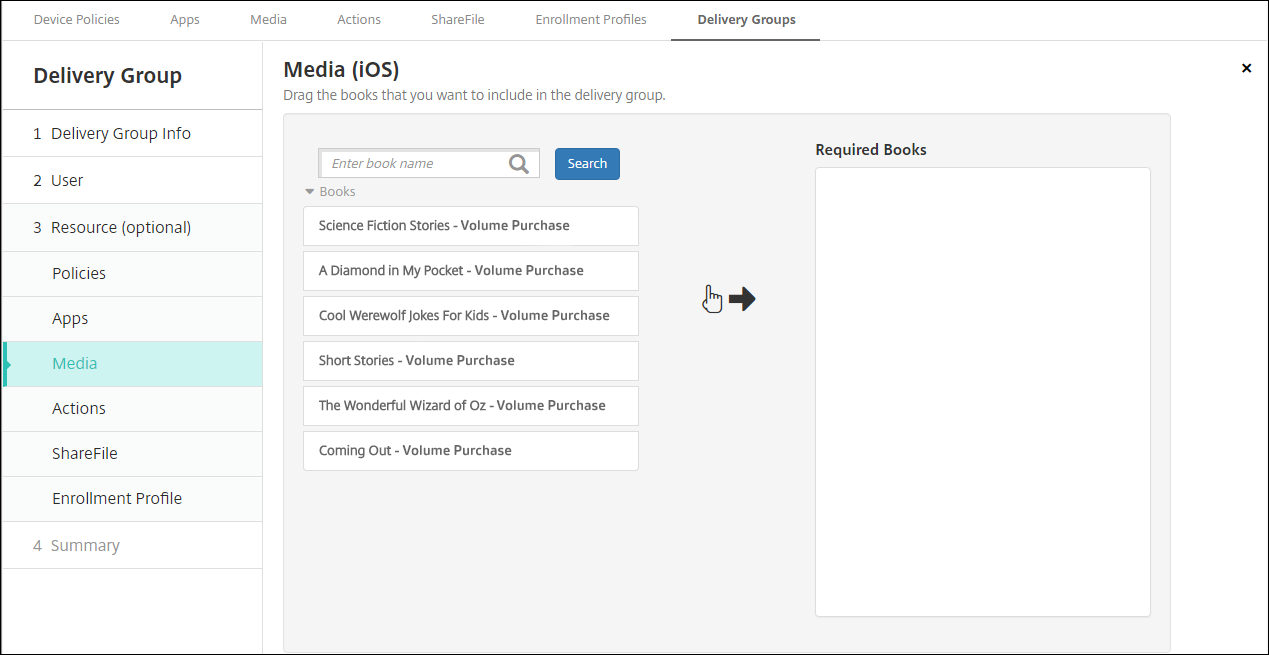
-
使用管理 > 设备的媒体选项卡可查看部署状态。
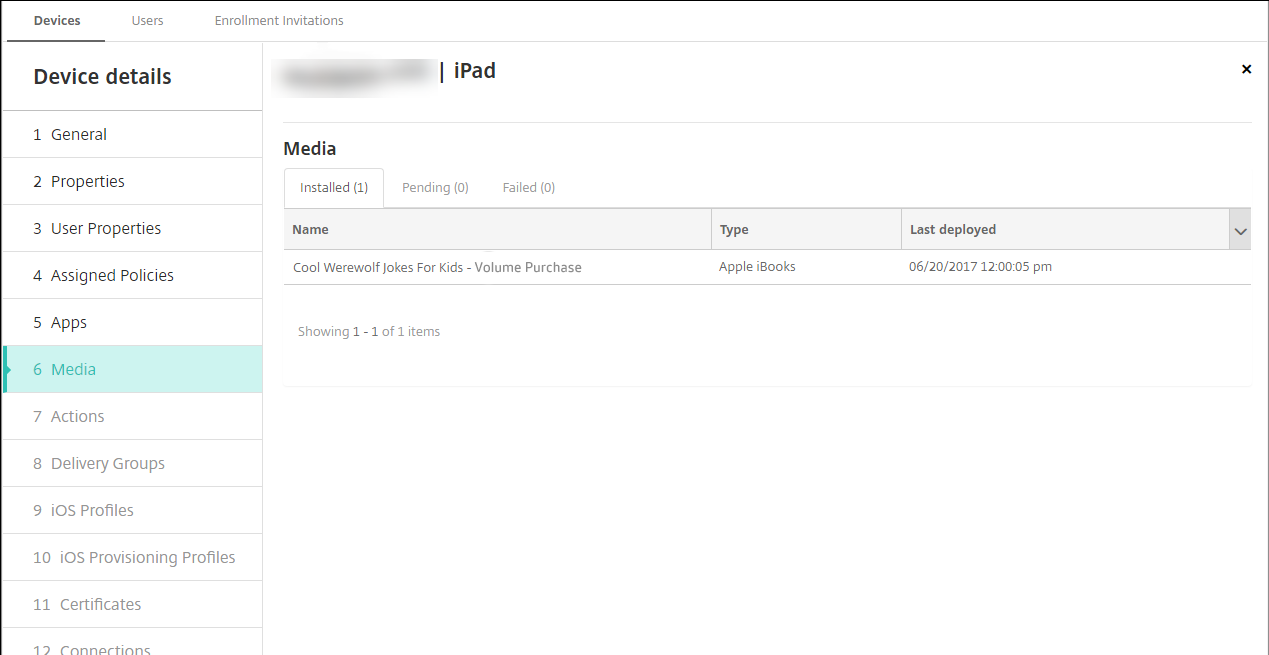
注意:
在“配置”>“媒体”页面上,如果您选择一本书并单击“删除”,Citrix Endpoint Management 会将该书从列表中删除。但是,下次 Citrix Endpoint Management 与 Apple 批量购买同步时,除非已将其从 Apple 批量购买中删除,否则该书将重新出现在清单上。从列表中删除一本书不会将该书从设备中删除。
书籍显示在用户设备上,如以下示例所示。
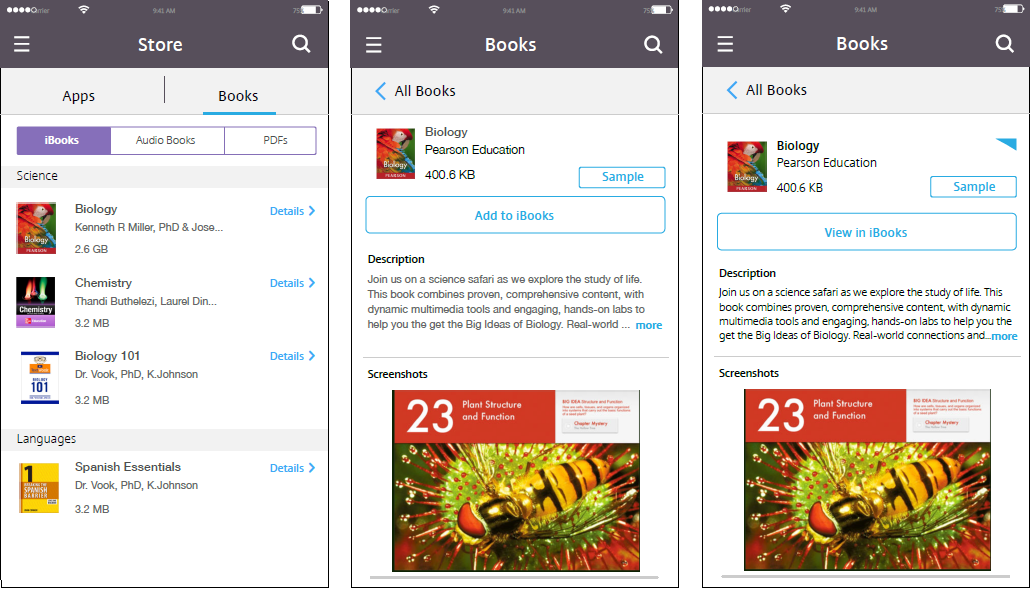
共享
共享
在本文中
This Preview product documentation is Citrix Confidential.
You agree to hold this documentation confidential pursuant to the terms of your Citrix Beta/Tech Preview Agreement.
The development, release and timing of any features or functionality described in the Preview documentation remains at our sole discretion and are subject to change without notice or consultation.
The documentation is for informational purposes only and is not a commitment, promise or legal obligation to deliver any material, code or functionality and should not be relied upon in making Citrix product purchase decisions.
If you do not agree, select I DO NOT AGREE to exit.